¿Cómo solucionar los problemas de audio en Discord si no me escuchan o no les escucho?
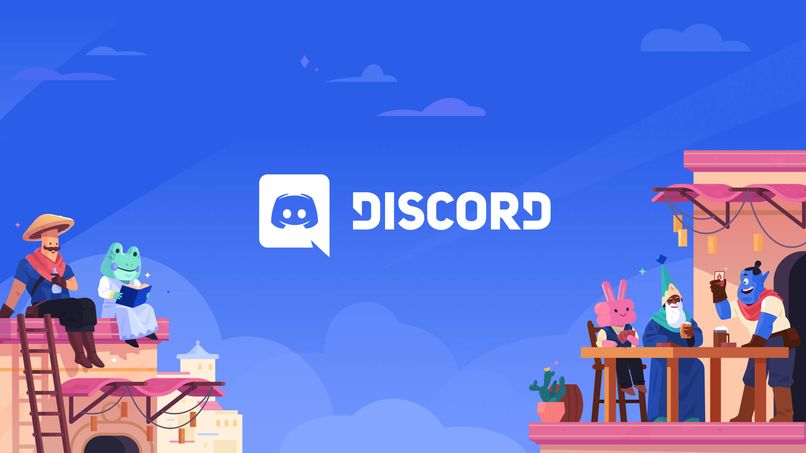
Discord tiene ventajas, desventajas y características muy particulares donde puedes elaborar chats con personas. De esta manera interactuar por medio de videollamadas, mensajes instantáneos o audio. Para hacer comunicación de forma exitosa debes tener en tu app el área de micrófono en buen estado a fin de que puedas lograr las reuniones con tus amigos de forma satisfactorias.
Así mismo, tus compañeros podrán escuchar tu voz cuando quieras y tú la de ellos, esa es la mejor manera de compartir ideas. A pesar de ello, los errores en dispositivos de salida de audio son algo frecuentes. Si posee este error en tu plataforma y no escuchas nada, lee el siguiente artículo, aquí tendrás las soluciones a este gran problema.
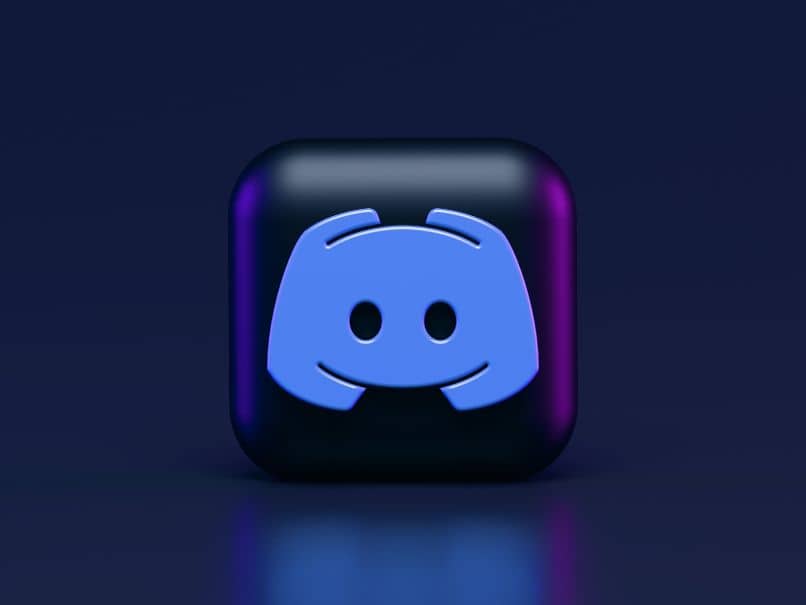
- Principales causas de que el audio de Discord no funcione correctamente
-
Métodos para resolver los problemas de audio en Discord
- Cambiar la región del servidor
- Configurar la sensibilidad de entrada de audio
- Seleccionar el dispositivo de entrada de sonido manualmente
- Restablecer las configuraciones de voz
- Quitar el modo exclusivo de Windows
- Actualizar los controladores de audio
- Permitir que las aplicaciones accedan a la configuración del micrófono
Principales causas de que el audio de Discord no funcione correctamente
Si posees esta aplicación en tu computadora o el móvil puedes atravesar por la situación de que te aparezca el error no tienes dispositivo de salida de audio. Al igual que este, muchos otros problemas que hagan mal el funcionamiento del micrófono en la aplicación Discord, evitando que te comuniques. Esto te podrá ocurrir por diversas causas, pero no te preocupes, de forma fácil se arreglará y volverás a emplear la plataforma.
Función del micrófono y auriculares
Como ya lo debes saber, para poder escuchar tus videollamadas necesitas de algún tipo de corneta en tu dispositivo, ya sea en una PC o un teléfono móvil. Las cuales podrán ser un micrófono o auriculares, cualesquiera de los dos serán factible y podrás usarlos. En caso de que tienes cornetas de tu computadora o móvil no sirvan, puedes seguir estas recomendaciones para arreglarlas o lograr mejor uso de ellos:
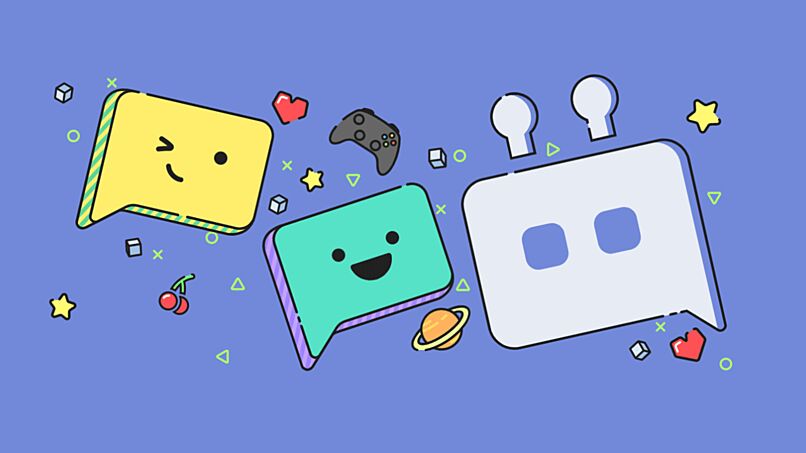
- No lo ingreses en el máximo volumen: El sonido de tu micrófono penderá del nivel que le coloques al hacer empleo de él, pero no es muy recomendable ponerlo en muy alto. Eso no es bueno ni para tu dispositivo y menos tus oídos, así mismo tu salud, por ello, no es recomienda porque te podrá hasta aislar por tanto volumen.
En tu móvil no es bueno, puesto que tendrás que colocar estás en lo máximo, haciendo que se esfuercen de más, logrando hasta que se dañen. Es recomendado que coloques a un nivel que sea apropiado y no te encierres a escuchar en ella, el sonido tendrá que salir por algún lado. Si las cornetas se te dañan por este motivo debes llevar a un técnico de inmediato, ellos sabrán arreglar dicho problema.
- Límpialas cada vez que escuches mal: Las cornetas en tu teléfono o PC son como un cajón adentro donde llega unos datos y esta lo reproducen. Pero para que pueda salir estas melodías deben tener agujeros de forma ordenada tu dispositivo. Sin embargo, por donde hace este proceso el audio, también se puede entrar cosas a dicho aparato, como sucio de forma pequeña, papeles diminutos, entre otras.

Al hacer el ingreso de dichos objetos, esto dificultará que tú escuches tus videollamadas y así mismo tampoco te podrán oír a ti, evitando todo tipo de comunicación por voz. Para limpiar tus cornetas tienes que agarrar un trapito que esté un poco mojado y con ayuda de un objeto filoso introducirlo en los huecos. Luego tienes que probar a ver si el problema se está eliminando, de seguir ahora si debes llevar a un técnico.
- No dejar que se recalienten tanto: Por diversos motivos, estos dispositivos se pueden recalentar de forma sin explicación. Pero, es normal, recuerda que por donde ellas hay más aparatos que se están utilizando. Si eso te llegara a ocurrir, debes apagar el audio y colocar en descanso tu dispositivo. Luego de estar en su estado natural ahí si puedes volver a empezar a emplearlo.
Si la se sigue calentando y esto ocurre de forma constante, intenta no hacer uso de estas hasta contactar con alguien que te informe porque pasa esto. Puede llegar a ser un problema grave, que causara que dañes tu aplicación y móvil al mismo tiempo.
- Si son auriculares no doblar: En caso de que tus cornetas sean estas, tienes que colocar de modo que no tenga una interferencia. Estos son audios, que van desde tu dispositivo a tus oídos, por ello si doblas tendrás problemas. También intenta que este no posea nada encima, puede llegar a dañarse.
- No los utilices mojados: Estos son dispositivo con electricidad, por ello si en alguna ocasión le caen agua no podrás utilizarlo porque puedes llegar a dañar definitivo esto. Si te ocurre algún accidente, colócalo con arroz y espera que seque del todo para empezar a usarlos.
Problemas en los ajustes de sonido
Un inconveniente que suele ser común y que se hace sin querer es que desajustes el micrófono en tu dispositivo, si eso pasa el audio no funcionara o se escuchará mal. Pero no te preocupes, la solución para ello es la más fácil que todas, así que si te ocurre esto tendrás como nueva tu aplicación en menos de lo que crees. Para arreglarlo tienes que ejercer los pasos de a continuación, dependiendo de tu dispositivo.

Con una computadora:
- Ingresa en tu PC donde utilices la aplicación Discord.
- En esta tienes que presionar en la tecla Windows.
- Luego de hacer clic en ella, espera que te aparezca un menú llamado barra de tareas, ahí es donde tienes que presionar en panel de control.
- Aquí verás un nuevo menú, en el cual debes hacer clic en la opción de audio.
- Luego oprime en el icono de micrófono.
- Aquí verás todos los controladores del sonido que tienes disponible, presiona las opciones que quieras para volver a tener los ajustes de los micrófonos de forma exitosa. Coloca tu volumen más alto y bajo.
Con un teléfono móvil:
- Ingresa en la configuración de tu dispositivo. Para ir a ellos puedes dirigirte al área de aplicación y aquí encontrar el icono o con ayuda de tu barra de notificaciones.
- En este lugar presiona la casilla de sonido. Esta la encuentras deslizando tu dedo hacia abajo.
- Aquí puedes encontrar los niveles de tu audio, remplázalo y coloca estos ajustes como los desees.
- Si no te cargan o no te modifican debes reiniciar tu dispositivo y hacer el proceso de nuevo.
Métodos para resolver los problemas de audio en Discord
Existen alternativas que podrás emplear con fin de arreglar del todo tu inconveniente con la aplicación, estos son cosas que puedes hacer desde tu casa. Sin embargo, si se sale de control el procedimiento, se recomienda que lleves a un técnico o contacta con ayuda de Discord. Aquí te diremos los métodos más posibles de ejercer, para solucionar tu inconveniente, sigue estos pasos:
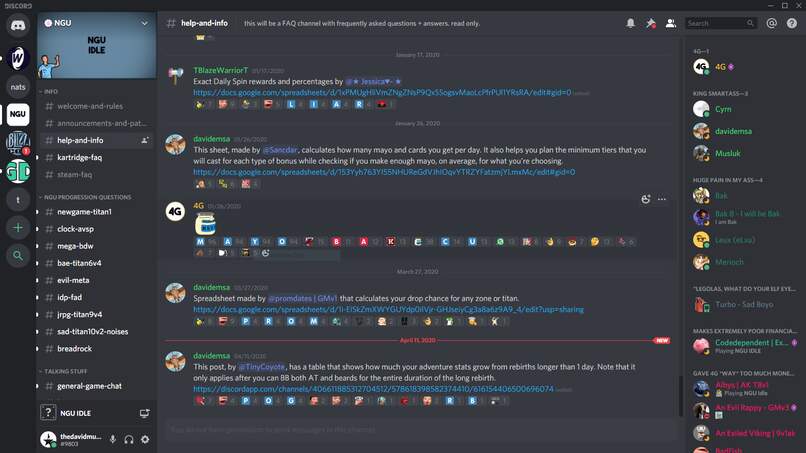
Actualiza el Software de tu movil: Para lograr hacer dicha acción tienes que ingresar en los ajustes de tu teléfono y en ellos hacer clic en actualizar mi dispositivo. Están se harán con ayuda de alguna conexión a internet.
Formatea tu teléfono: Esta medida la puedes usar si quieres hacer que se arregle por completo tu aplicación. Para ello tienes que ingresar en los ajustes de tu teléfono y en esto presionar en la casilla de formatear. Espera que este culmine para volver a colocar Discord en tu teléfono, no tomara mucho tiempo, no es necesaria la conexión a internet.
Desinstalar y vuelve a instalar la aplicación: Si el error que tienes es por tu app, si haces esto, dicho problema se eliminara, pero si es tu teléfono, continuará. Para lograr elaborar esta acción tienes que presionar en tu aplicación y desinstalarla, espera que culmine.
Luego ingresa en tu tienda de descarga y aquí busca de nuevo la app, si es Android en Google Play store y si es iOS en Apple. Ahora, presiona en instalar y espera que vuelva a estar tu aplicación en el área de menú para volver a ingresar.
Cambiar la región del servidor
La región es el país que la plataforma piensa en la que estás ubicada, si se encuentra des configurada no se escuchara bien y en ocasiones no entenderás. Pero, el servidor podrás modificarlo cuando quieras y de forma fácil, tienes que seguir los siguientes pasos y tener conexión a internet:

En tu computadora:
- Ingresa desde tu navegador a la aplicación de Discord. Si la tienes descargada presiónala hasta entrar.
- Inicia sesión con tu usuario, coloca los datos correspondientes.
- Ahora tienes que hacer clic en la opción de configuración.
- Luego busca el área de servidor y oprímela.
- De esta manera se abrirá un nuevo listado, encuentra la casilla de descripción general y haz clic en ella.
- Presiona ahora el icono de Lengua.
- Luego cuando te salga la opción de servidor oprime en cambiar.
- Coloca la región que quieras y sientas que está de acuerdo contigo.
En el móvil:
- Ingresa a tu menú de aplicaciones, en él, haz clic en la plataforma de Discord.
- Luego de estar en esta tienes que iniciar sesión en caso de que la tengas cerrada si no abrirá de manera automática.
- Al tener la app en el menú principal, busca el área de configuración, en este haz clic.
- Ahora tienes que presionar en servidor y espera que ingrese.
- Oprime luego en descripción general, este posee un icono en el área principal.
- Para modificar el idioma presiona en lengua.
- Aquí haz clic en cambiar y escoge el que más quieras, no olvides guardar las modificaciones.
- De esta manera puede que se solucione tu problema, debes intentar ejercer las acciones correspondientes.
Configurar la sensibilidad de entrada de audio
Puedes aumentar o disminuir esta, depende de lo que desees, hacerlo es muy sencillo ayudado con los ajustes de tu teléfono o con la computadora. Para lograrlo solo debes acceder en esta configuración, en ellas hacer clic en el área de audio y esperar que ingreses. Ahora debes presionar en sistema y luego de nuevo en sonido, en el área de entrada, tendrás la oportunidad de ver todas las propiedades que posee esta.
Con los controladores podrás mover y ejercerlos cuando quieres la sensibilidad de este, mueve hacia la izquierda si deseas disminuir y a la derecha para aumentar. No olvides que los cambios debes guardarlos para poder verlos después.
Seleccionar el dispositivo de entrada de sonido manualmente
- Ingresa en tu computadora y haz clic con ayuda de tu teclado el botón Windows.
- Con este clic te aparecerá una serie de ajustes, presiona en el ahora de configuración.
- Oprime el icono de sistema, este lo ubicas entre tus casillas.
- Luego de esto tienes que hacer clic en el área de sonido.
- Aquí te colocarán la opción de escoger el dispositivo de entrada, selecciona e ingresa el que tú desees. Ahí, también podrás ajustar el sonido de altavoces para tener mejor audio en tus videollamadas.
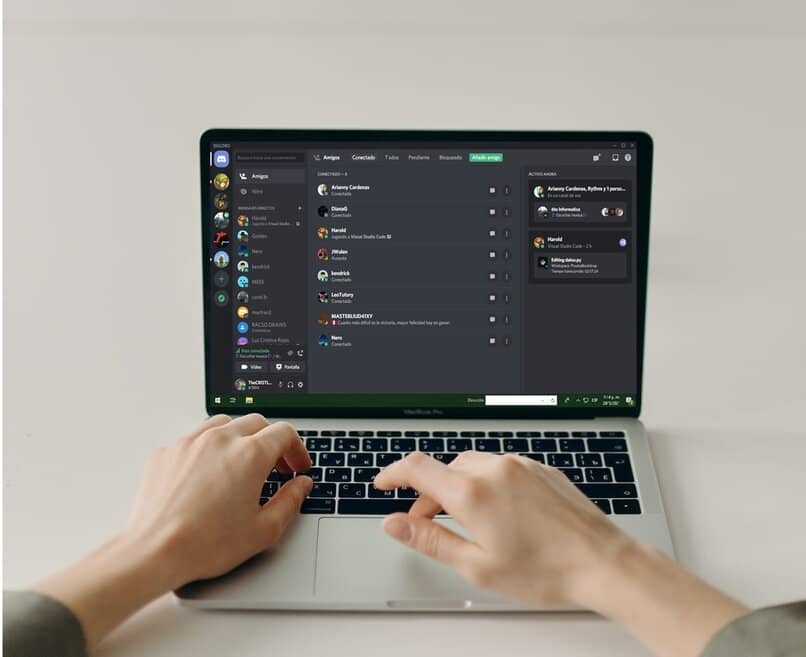
Restablecer las configuraciones de voz
Si cambias estos ajustes tendrás desde cero todo, logrando que tú los modifiques de nuevo como quieras. Es posible que se solucione tu problema de Discord con esta acción, puede que configuraste algo y a ello se deba que estés teniendo dificultades. Para cambiar esto solo tienes que seguir estos pasos:
- Toca con ayuda de tu mouse el botón derecho.
- Aquí encontrarás una lista, en ella haz clic en sonido.
- Presiona en audio y volumen.
- Luego busca el área de micrófonos y selecciónalo.
- Oprime en propiedades de este mismo.
- Ve a los ajustes avanzados.
- Ahora restablece toda la configuración. Acepta los cambios y tienes que reiniciar tu computadora para poder ejecutar las modificaciones bien.
Quitar el modo exclusivo de Windows
Con este podrás tener un acceso a tus apartados, es como ser administrador, pero con mejor alcance. Sin embargo, si posees este activado lograras que no tengas control al micrófono haciendo que no puedes escuchar la voz de tus amigos en videollamadas de Discord. Para cambiar esta configuración solo tienes que seguir estos pasos:
- Ingresa en tu aplicación, la cual ya debe estar descargada. Si no accede desde la web con tu navegador favorito.
- Cuando ya esté en ella con tu usuario introducido debes presionar en los ajustes.
- En ellos, haz clic en el área de sonido para luego buscar volumen.
- En esta casilla puedes ver que tienes disponible el icono de grabaciones, presiona en él.
- Ahora en micrófonos haz clic en propiedades.
- Luego dirígete a avanzados y en estos ajustes desactiva el modo exclusivo.
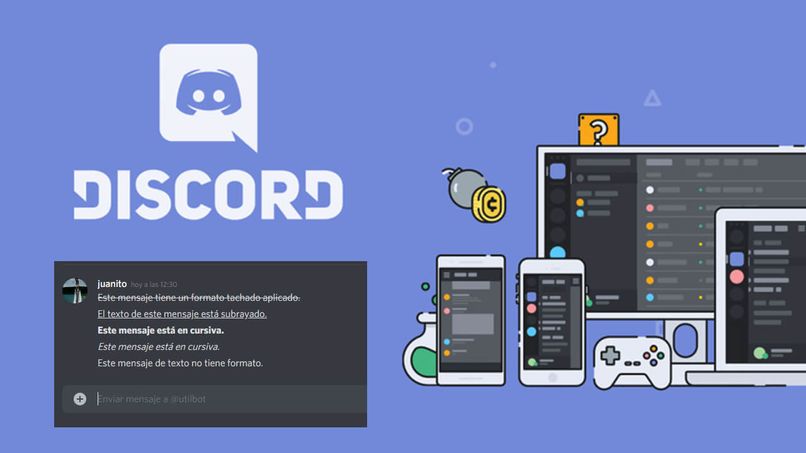
Actualizar los controladores de audio
Con ayuda de tu panel de control, tienes que ingresar en esta función y presionar en ellos para aquí desactivarlos. Espera que se eliminen de forma correcta, borra también el historial y luego vuelve a instalarlo. Para hacerlo puedes elaborarlo con la página oficial de Discord, con ello podrás ver si este es el problema que tenías.
Permitir que las aplicaciones accedan a la configuración del micrófono
A pesar de que esto es para resguardar tu seguridad e impedir que nadie escuche tus conversaciones, también puede afectar a que al momento de usar los micrófonos no podrás emplearlos. Es por ello, que si no tienes activada esta debes acceder a la configuración y hacerlo, sigue estos pasos para que lo logres:
- Ingresa en tu inicio.
- En este presiona en el buscador y coloca configuración y privacidad.
- Cuando veas micrófono haz clic en el.
- Aquí podrás observar que lo tienes desactivado en algunas aplicaciones. Presiona en activar.
- Espera que se coloque, empieza a utilizarlo.